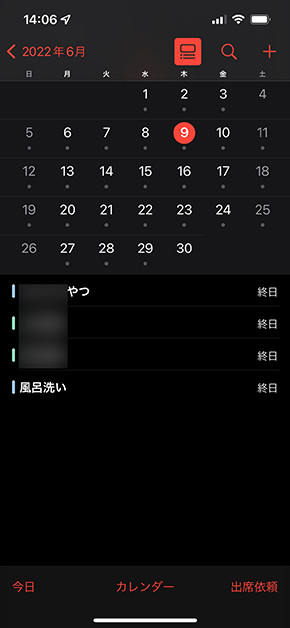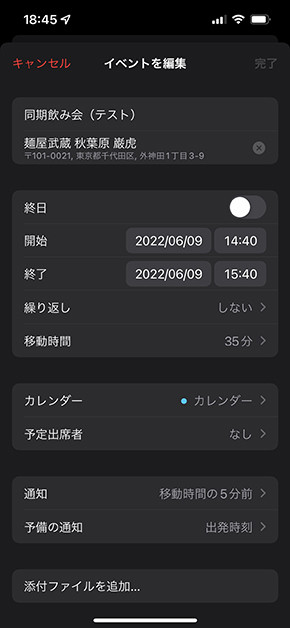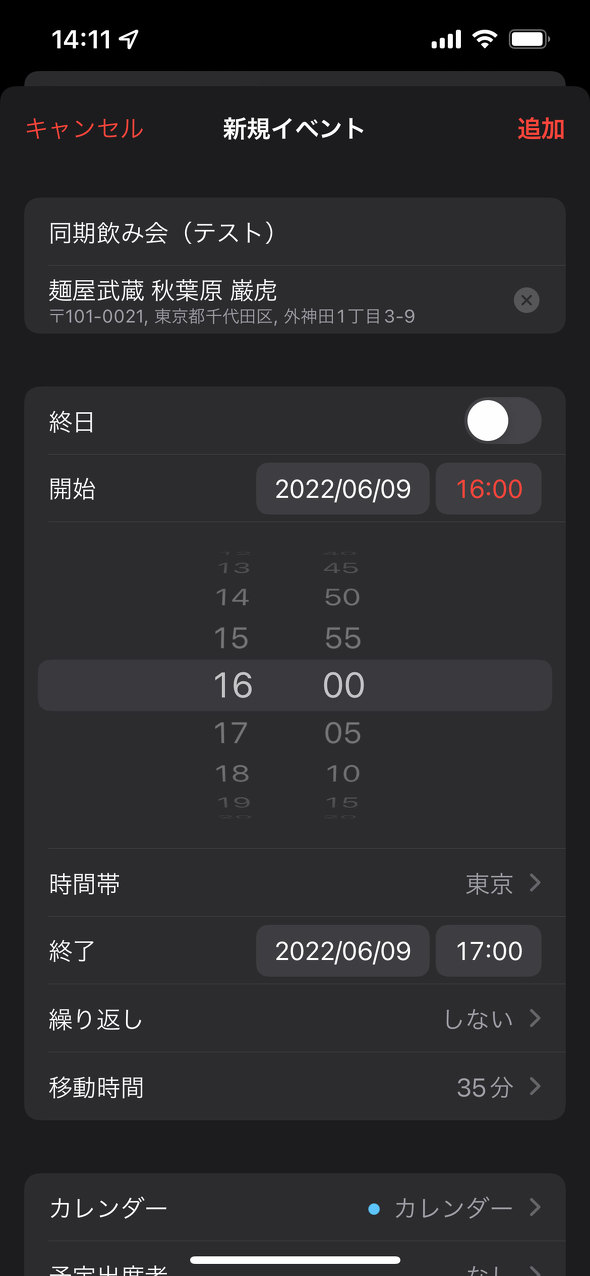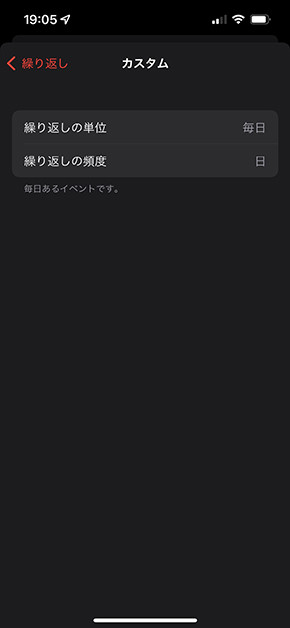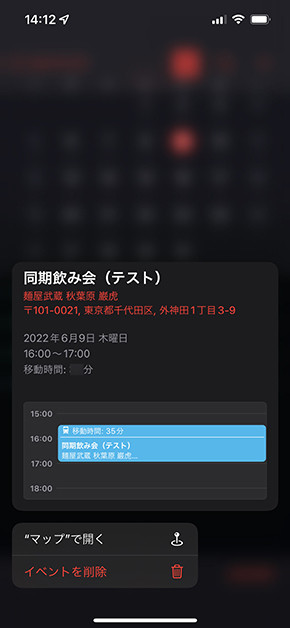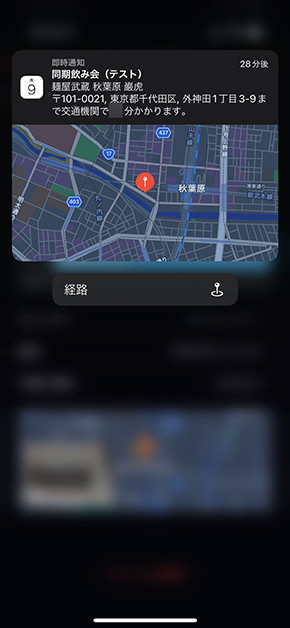iPhoneの「カレンダー」を使って「遅刻」や「やり忘れ」を防ぐ方法:iPhone Tips
iPhoneの標準アプリ「カレンダー」には、予定を追加して出発時刻や予定の開始時刻前に通知する機能がある。ただ、この予定を「終日」とだけ入力していたり、待ち合わせ場所などを追加せずに外部の地図アプリや乗り換え情報サイトを使っていたりすることは、意外と多い。操作を効率化するため、カレンダーでまとめて管理してみよう。
予定はカレンダーの日付をタップして「+」マークをタップすると追加できる。ここで「開始時刻」だけはしっかり決めておくと、後々「移動時間」などを設定した場合に通知を受け取りやすくなる。まずは空欄になっている「場所」をタップして、待ち合わせ場所などを入力しよう。
場所は駅名や町名に始まり、飲食店やビルの名前も入力できる。詳しく入力するほど、「移動時間」をオンにした場合に出発時間が分かりやすくなり、万が一予定を忘れても出発時間の数分〜2時間前など、設定しておいた時間に通知が来る。少々面倒な操作にも感じるが、物事を忘れやすい人ほど念入りに設定していた方が後々楽だ。ただ、予定を忘れやすい筆者からすると、「2日前」「1日前」「○○時間前」といったように複数の通知タイミングを設ける機能が欲しいところだ。
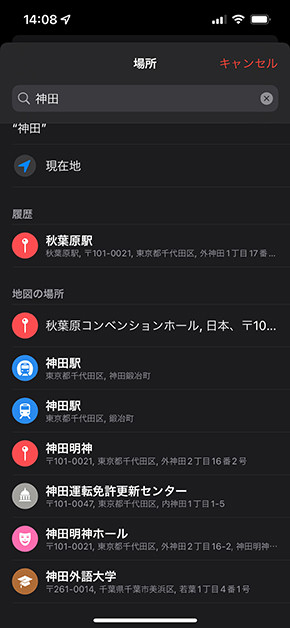
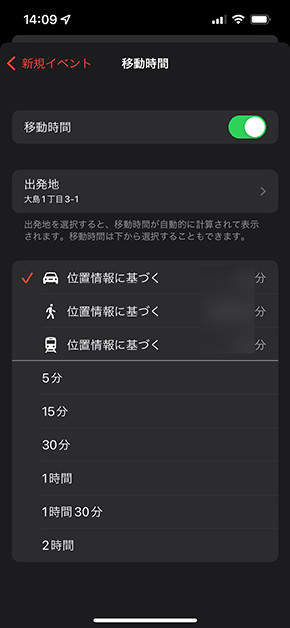 「場所」は適当な地名だけを入れても予想候補を多く出してくれる(画像=左)。予定の追加画面のトップから「移動時間」をタップしてオンに変更すると、「マップ」の交通情報から計算した最短時間を表示する(画像=右)
「場所」は適当な地名だけを入れても予想候補を多く出してくれる(画像=左)。予定の追加画面のトップから「移動時間」をタップしてオンに変更すると、「マップ」の交通情報から計算した最短時間を表示する(画像=右)もし毎週、毎日のように予定を繰り返す場合は「繰り返し」を選択する。繰り返しは「毎日」「毎週」「毎月」などの他、「カスタム」から「同じ週の月、水、金だけ」「2日に1回」などと細かく設定できる。毎日ではないが隔日、平日のみなどのタイミングで行いたい場合はこの機能を使って細かく設定しよう。
登録した予定をカレンダー上で確認する場合、予定の項目を長押し(ロングタップ)すると「クイックルック」で確認したり、「マップ」で目的地を表示したりできる。また、通知が来たタイミングで通知を長押しすると、同じくクイックルックでマップ上の目的地や経路を確認できる。使える機能をフル活用して、友人との予定を忘れずに生活したい。
関連記事
 iPhoneのカメラを横向きにして「シャッターボタン以外」で撮影する方法
iPhoneのカメラを横向きにして「シャッターボタン以外」で撮影する方法
iPhoneの「カメラ」では、画面内に表示される白い丸のシャッターボタン以外にも「音量を上げるボタン」でシャッターを切れる。実物のカメラを使っているようでユニークな機能だが、近くのものを撮影する場合に意外と有効だ。 iPhoneで文字の入力ミスや消去を「なかったことにする」
iPhoneで文字の入力ミスや消去を「なかったことにする」
iPhoneでSNSやトークアプリのテキストを入力している時、文字を間違えて入力したり、消しすぎることは多い。そんなときにいちいち入力し直すのは面倒なので、「シェイクで取り消し」を有効化してiPhoneを振ることで修正しよう。 iPhoneでホーム画面のアプリを「色別」「用途別」に分ける方法
iPhoneでホーム画面のアプリを「色別」「用途別」に分ける方法
長く使い続けたiPhoneのホーム画面にはさまざまなアプリが散乱しており、どこにどんなアプリがあるのか、ひと目には分からない。ホーム画面の大掃除ついでにできる、ホーム画面の整頓方法を紹介する。 iPhoneの「Safari」でタブをグループ化する方法
iPhoneの「Safari」でタブをグループ化する方法
iPhone標準ブラウザの「Safari」は、タブごとにグループを作って管理できる。仕事や趣味に関わらずスマホを使うことが増えたが、この機能を使えば仕事と趣味のオン/オフを切り替えて気持ちよく生活できる。 iPhoneでメールを「既読にせず確認する」方法
iPhoneでメールを「既読にせず確認する」方法
今回はメールの内容を簡単に確認する方法を紹介する。触覚タッチを使えばメールを既読にせず冒頭の内容を確認でき、後からPCなどで確認したいが既読にしてしまうと見つけづらい! という場合に未読のまま管理できるので便利だ。
関連リンク
Copyright © ITmedia, Inc. All Rights Reserved.
アクセストップ10
- 飲食店でのスマホ注文に物議、LINEの連携必須に批判も 「客のリソースにただ乗りしないでほしい」 (2025年12月04日)
- NHK受信料の“督促強化”に不満や疑問の声 「訪問時のマナーは担当者に指導」と広報 (2025年12月05日)
- 「スマホ新法」施行前にKDDIが“重要案内” 「Webブラウザ」と「検索」選択の具体手順を公開 (2025年12月04日)
- 三つ折りスマホ「Galaxy Z TriFold」の実機を触ってみた 開けば10型タブレット、価格は約38万円 (2025年12月04日)
- 「楽天ポイント」と「楽天キャッシュ」は何が違う? 使い分けのポイントを解説 (2025年12月03日)
- 楽天ペイと楽天ポイントのキャンペーンまとめ【12月3日最新版】 1万〜3万ポイント還元のお得な施策あり (2025年12月03日)
- 楽天の2年間データ使い放題「バラマキ端末」を入手――楽天モバイル、年内1000万契約達成は確実か (2025年11月30日)
- ドコモが「dアカウント」のパスワードレス認証を「パスキー」に統一 2026年5月めどに (2025年12月05日)
- NHK ONE、簡単には「閉じられないメッセージ」表示へ 目的は“NHK受信料”の徴収 なぜ強引な仕様に? (2025年11月12日)
- 鉛筆デザインのiPad用スタイラスペン「Nelna Pencil」発売 物理ボタンに9機能を設定可能 (2025年12月03日)